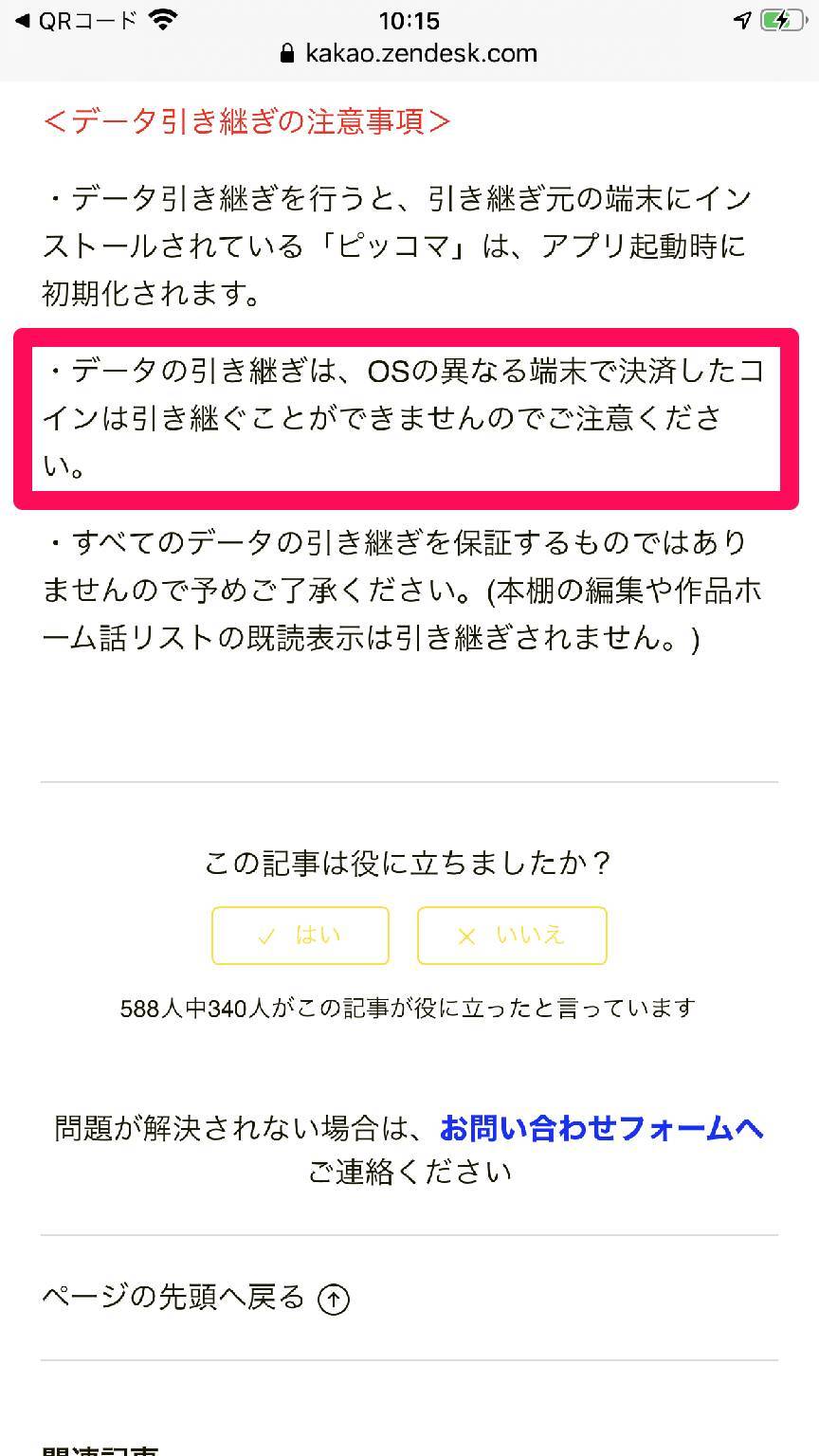待てば無料でマンガ、ラノベが読めるアプリ『ピッコマ』の引き継ぎ方法の解説です。引き継ぎを行えば、マンガの購入履歴やチケットなどはそのままに引き続き『ピッコマ』を楽しめます。ただしコインは異なるOS間で引き継げないので注意しましょう。
引き継ぎ方法は全部で4種類。FacebookかTwitterのアカウントがあれば「Twitter、Facebookで引き継ぎ」が、無ければ「メールアドレスで引き継ぎ」がそれぞれ手早く終わるのでおすすめです。
iPhone/iPadユーザーで、Apple IDの2ファクタ認証が済んでいれば、「Apple IDで引き継ぎ」も利用可能。手間は「Twitter、Facebookで引き継ぎ」と同じくらいです。
また操作を誤ると引き継ぎが困難になるケースもあるため、注意点もよく読んでください。
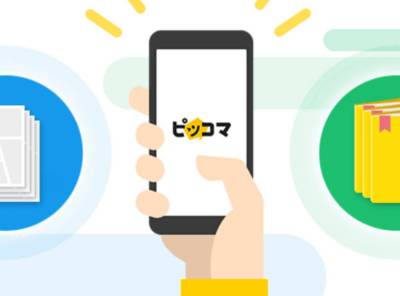
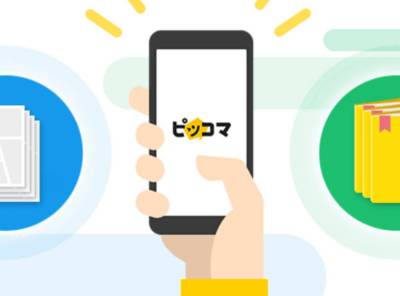
『ピッコマ』機種変更時の引き継ぎ方法 データ移行できない時の対処法
最終更新日:2020年05月13日
電子書籍サービス人気ランキング おすすめ21社徹底比較
ebookjapanを使ってみる [AD]

楽天ユーザー必見!楽天Koboは、約400万冊取り揃えているので好きなジャンルの気になる作品がきっと見つかると思います。
購入時に楽天ポイントが貯まる&使えるので、楽天ユーザーならとってもお得に利用できます!
Twitter、Facebookで引き継ぎ【iOS・Android両対応】
TwitterかFacebookのアカウントを持っていれば、こちらの引き継ぎ方法がおすすめです。新たにメールアドレスやパスワードを設定する必要がないため、手早く引き継ぎを行えます。
TwitterとFacebookでやり方はほぼ同じ。本記事ではTwitterを使用して説明します。
旧端末での準備
1.画面右下の[マイページ]をタップ
![画面右下の[マイページ]をタップ](https://appliv-domestic.akamaized.net/v1/900x/r/articles/127841/43289_1589335185_072493500_0_864_1536.jpeg)
2.[アカウント登録]をタップ
![[アカウント登録]をタップ](https://appliv-domestic.akamaized.net/v1/900x/r/articles/127841/43289_1589335250_026430700_0_864_1536.jpeg)
3.[Twitter]か[Facebook]をタップ
本記事ではTwitterを選択します。
![[Twitter]をタップ](https://appliv-domestic.akamaized.net/v1/900x/r/articles/127841/43289_1589335270_095592900_0_864_1536.jpeg)
4.『ピッコマ』とSNSのアカウントを連携させる
利用状況により、アクセス許可画面が出たり、メールアドレスとパスワードの入力画面が出たり、表示が変わる事があります。画面の指示に従って操作していってください。
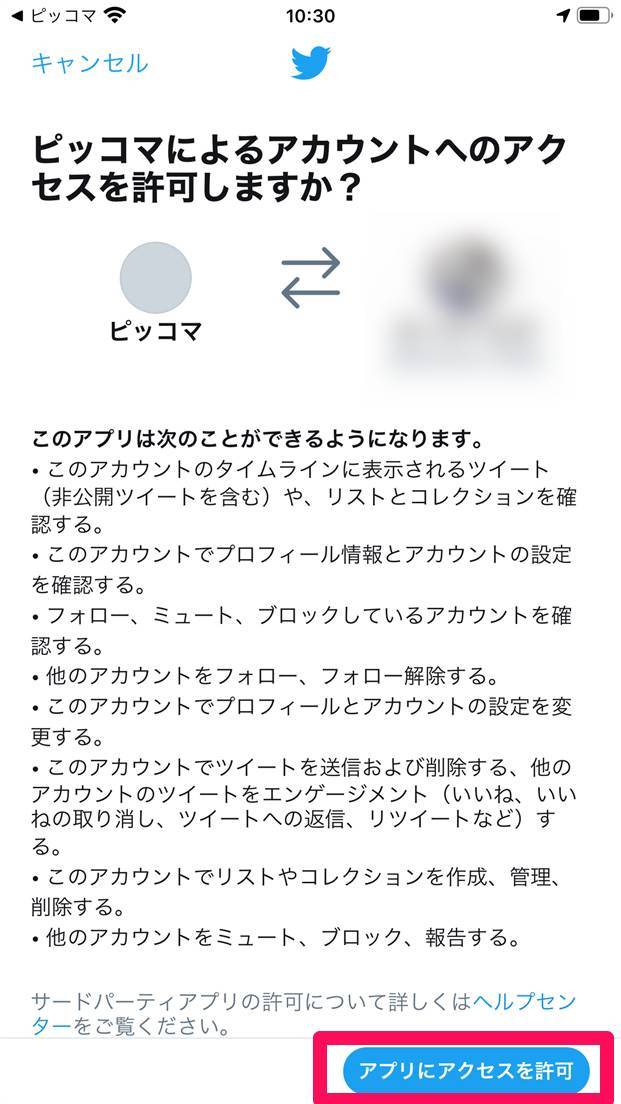
▲アクセス許可画面が出た場合は[アプリにアクセスを許可]をタップ。
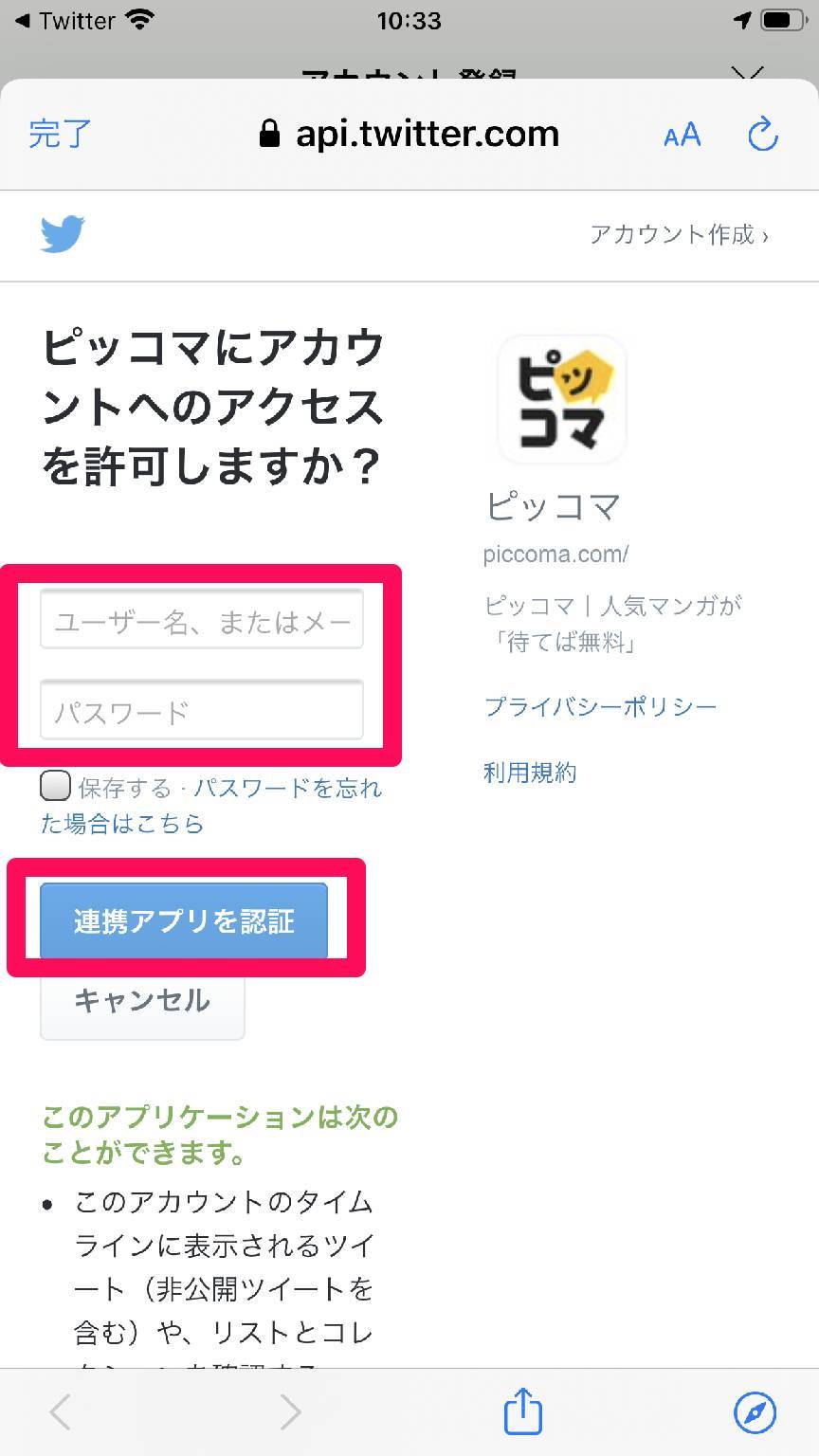
▲メールアドレスとパスワードの入力画面が出た場合は、それぞれの項目を入力して[連携アプリを認証]をタップ。
5.「アカウント連携を完了しました。」と表示されたら準備完了
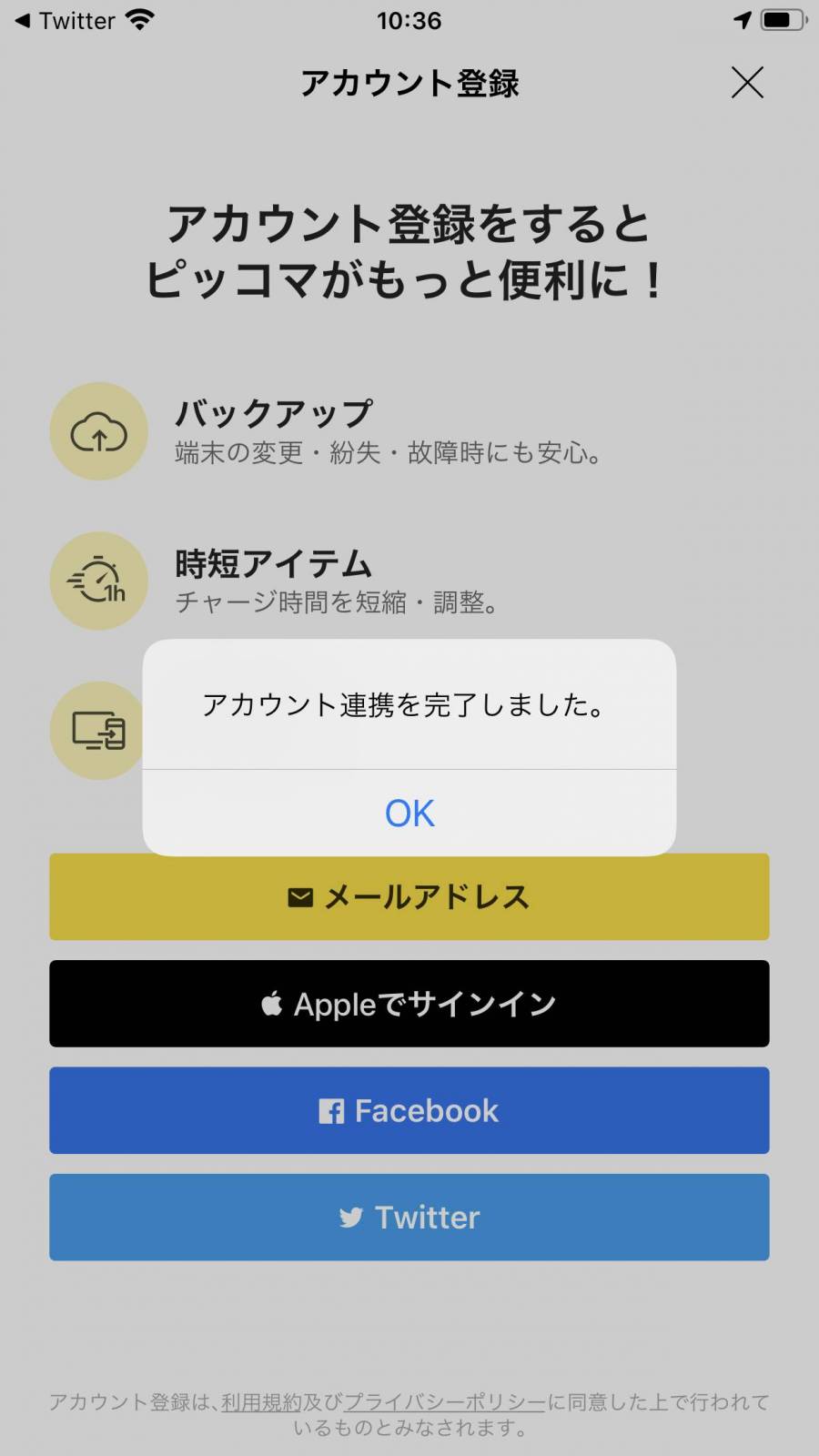
新端末へ引き継ぎ
1.アプリを開き[アプリデータ引き継ぎ]をタップ【重要】
ここで[スタート]を押してしまうと引き継ぎが困難になるため、確実に[アプリデータ引き継ぎ]をタップするようにしてください(アプリをアンインストールしてもデータが消去されない仕組みのため)。
![[アプリデータ引き継ぎ]をタップ](https://appliv-domestic.akamaized.net/v1/900x/r/articles/127841/43289_1589335743_027881300_0_960_1375.jpeg)
2.[Twitter]か[Facebook]を選択
本記事ではTwitterを選択します。
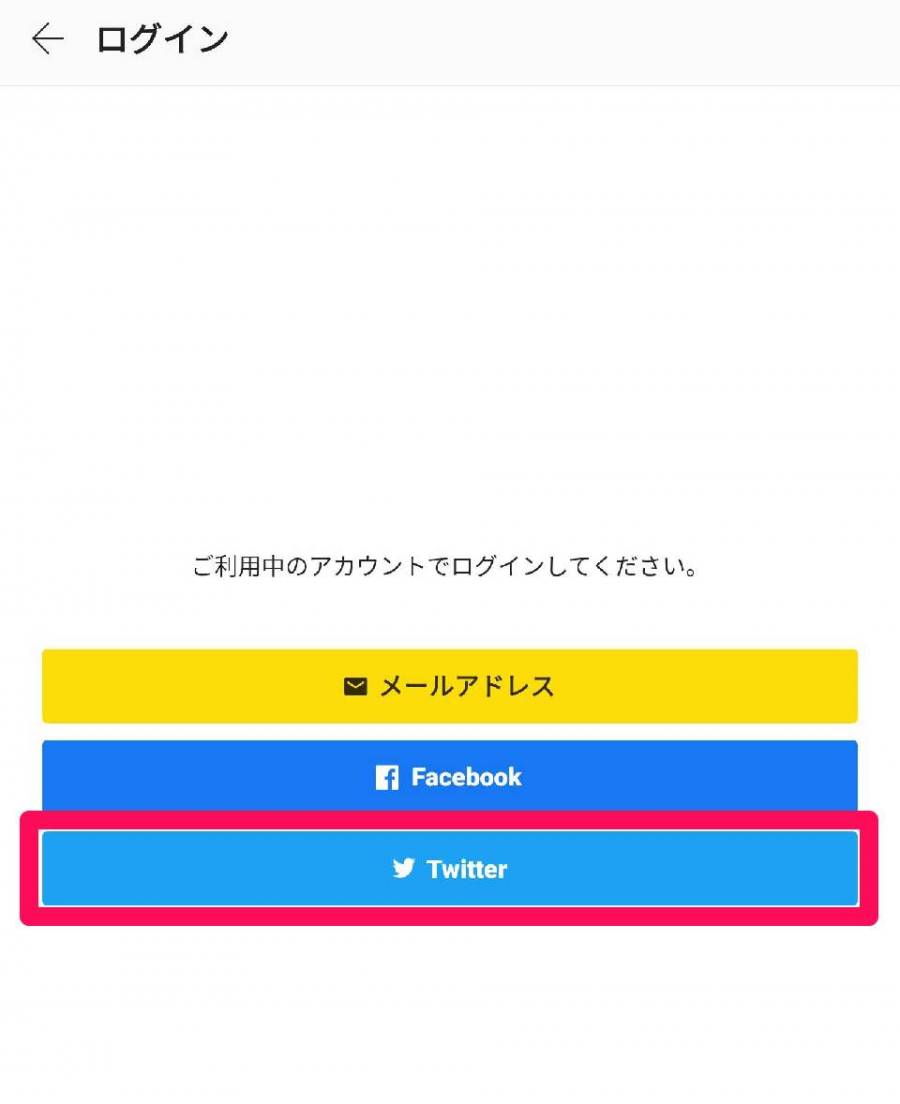
3.[OK]をタップ
「ログインが完了すると旧端末のデータは初期化されます。」のメッセージが出ます。データは新端末に移行されるので問題ないため、[OK]をタップします。
![[OK]をタップ](https://appliv-domestic.akamaized.net/v1/900x/r/articles/127841/43289_1589335877_097826000_0_960_1139.jpeg)
4.『ピッコマ』とSNSのアカウントを連携させる
旧端末の時と同様に、アクセス許可画面やログイン画面が表示されるため、同じように操作します。
![[アプリにアクセスを許可]をタップ](https://appliv-domestic.akamaized.net/v1/900x/r/articles/127841/43289_1589335975_055103300_0_800_1280.jpeg)
5.「アカウント連携を完了しました。」と表示されれば引き継ぎ完了
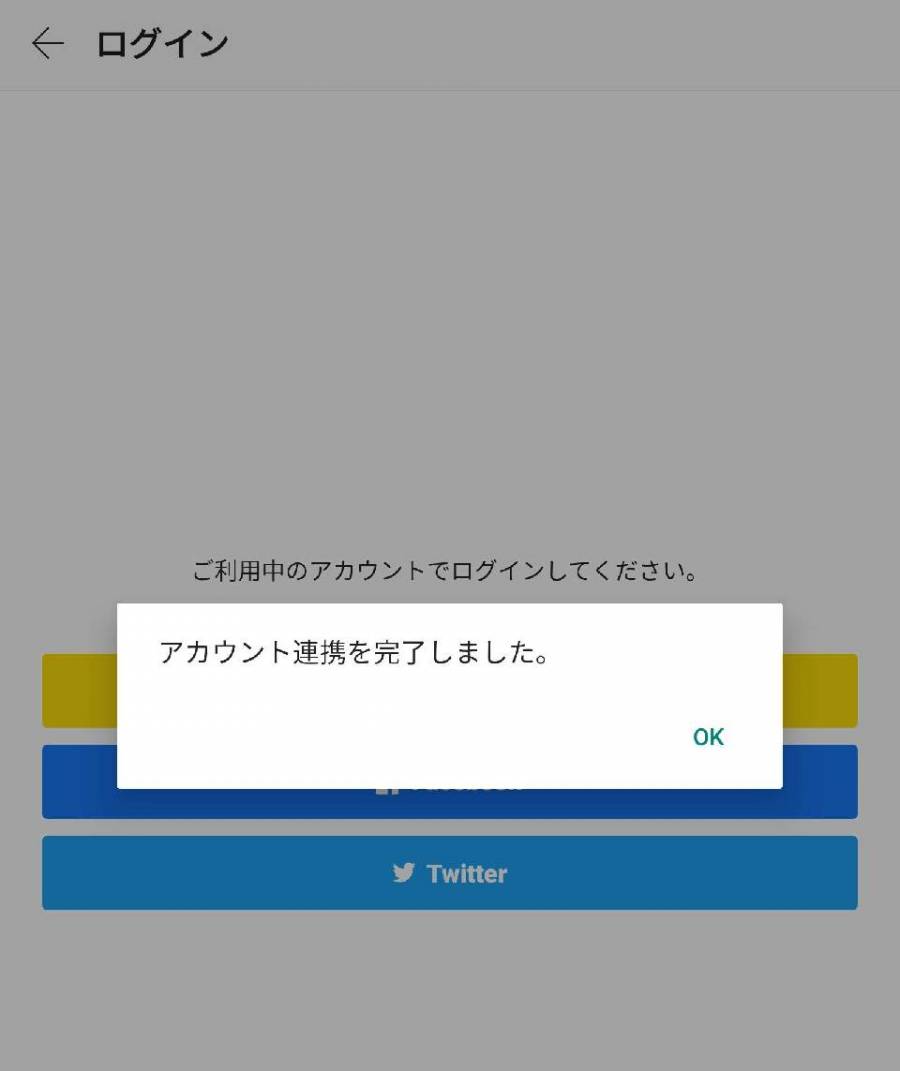
メールアドレスで引き継ぎ【iOS・Android両対応】
TwitterかFacebookのアカウントを持っていない場合は、アプリ内でメールアドレスを連携するこちらの引き継ぎ方法がおすすめ。新たにTwitterやFacebookのアカウントを作成するよりも、簡単に『ピッコマ』の引き継ぎができます。
旧端末での準備
1.画面右下の[マイページ]をタップ
![[マイページ]をタップ](https://appliv-domestic.akamaized.net/v1/900x/r/articles/127841/43289_1589337371_007028500_0_864_1536.jpeg)
2.[アカウント登録]をタップ
![[アカウント登録]をタップ](https://appliv-domestic.akamaized.net/v1/900x/r/articles/127841/43289_1589337385_071319200_0_864_1536.jpeg)
3.[メールアドレス]をタップ
![[メールアドレス]をタップ](https://appliv-domestic.akamaized.net/v1/900x/r/articles/127841/43289_1589337402_024996900_0_864_1536.jpeg)
4.メールアドレス、パスワードを入力し[認証メールを送信]をタップ
[認証メールを送信]をタップすると、入力したメールアドレス宛にメールが届きます。
![必要事項を入力し[認証メールを送信]をタップ](https://appliv-domestic.akamaized.net/v1/900x/r/articles/127841/43289_1589337429_099454900_0_621_777.jpeg)
5.メールソフトを開き、ピッコマから届いたメール内のURLをタップ
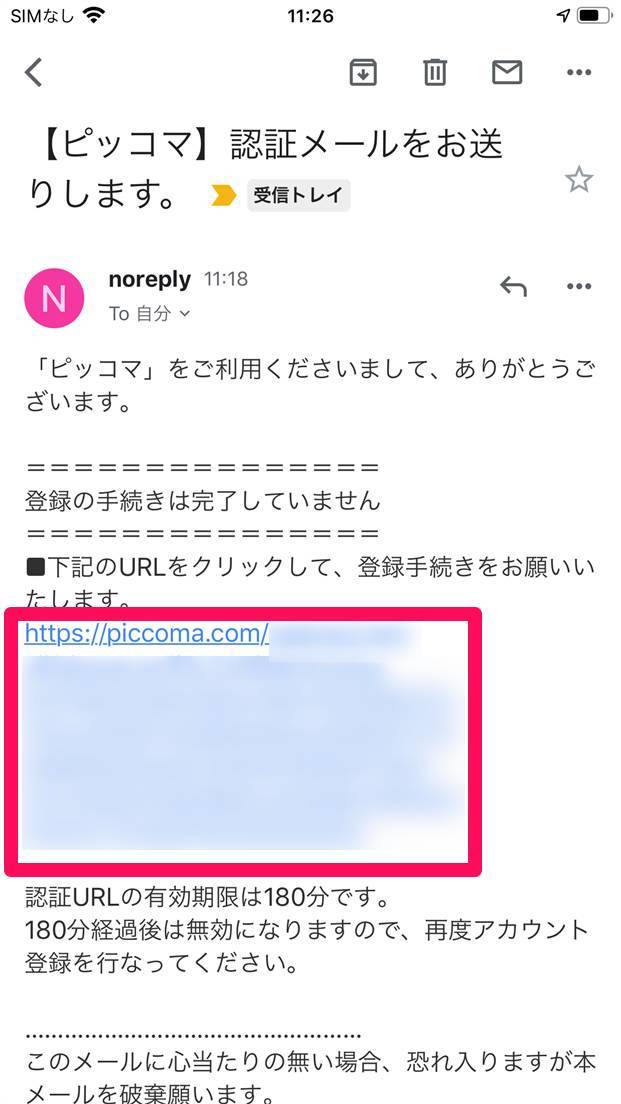
6.[ピッコマアプリを起動する]をタップ
![[ピッコマアプリを起動する]をタップ](https://appliv-domestic.akamaized.net/v1/900x/r/articles/127841/43289_1589337467_072050600_0_768_909.jpeg)
7.マイページ上部が「アカウント連携中」になっていれば準備完了
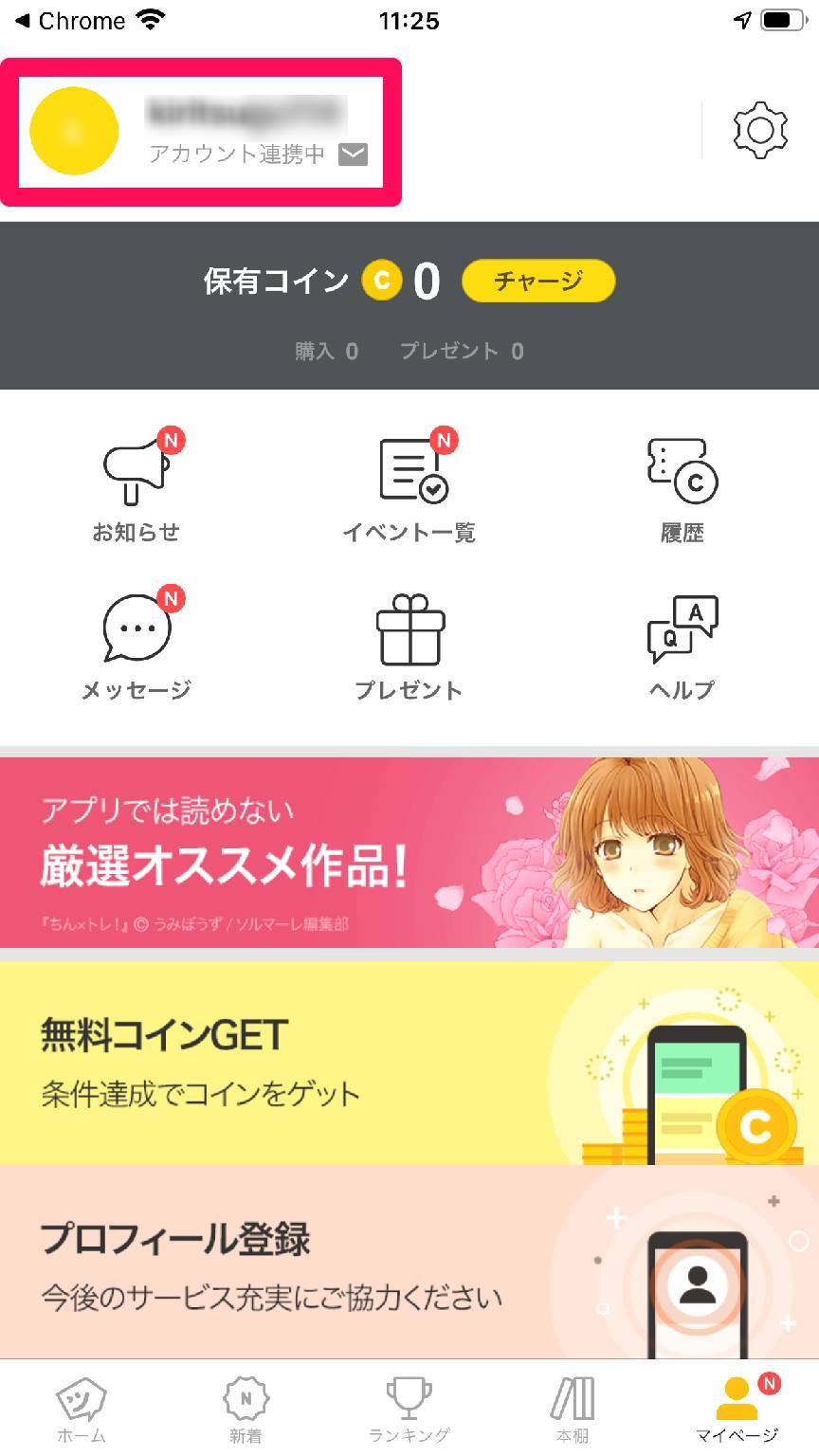
新端末へ引き継ぎ
1.アプリを開き
1.アプリを開き[アプリデータ引き継ぎ]をタップ【重要】
ここで[スタート]を押してしまうと引き継ぎが困難になるため、確実に[アプリデータ引き継ぎ]をタップするようにしてください(アプリをアンインストールしてもデータが消去されない仕組みのため)。
![[アプリデータ引き継ぎ]をタップ](https://appliv-domestic.akamaized.net/v1/900x/r/articles/127841/43289_1589338899_014882900_0_747_1259.jpeg)
2.[メールアドレス]をタップ
![[メールアドレス]をタップ](https://appliv-domestic.akamaized.net/v1/900x/r/articles/127841/43289_1589338916_056799300_0_747_1191.jpeg)
3.[OK]をタップ
「ログインが完了すると旧端末のデータは初期化されます。」のメッセージが出ます。データは新端末に移行されるので問題ないため、[OK]をタップします。
![[OK]をタップ](https://appliv-domestic.akamaized.net/v1/900x/r/articles/127841/43289_1589338936_057579400_0_747_1120.jpeg)
4.メールアドレスとパスワードを入力し[連携する]をタップ
![メールアドレス、パスワードを入力し[連携する]をタップ](https://appliv-domestic.akamaized.net/v1/900x/r/articles/127841/43289_1589338964_051006400_0_747_606.jpeg)
5.「アカウント連携を完了しました。」と表示されれば引き継ぎ完了
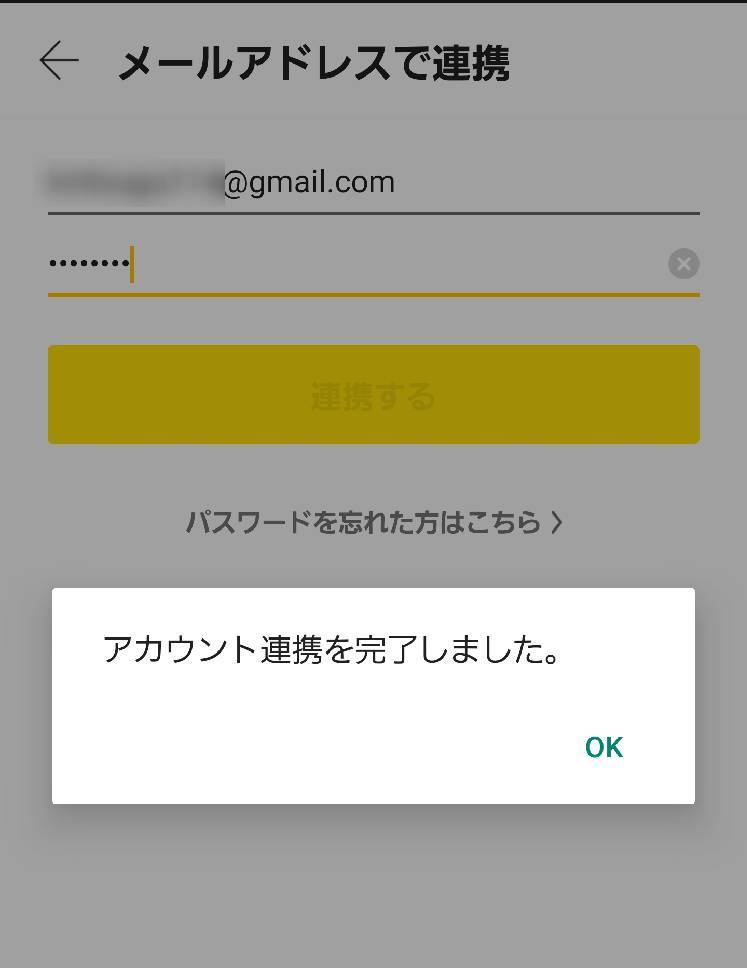
Appple IDで引き継ぎ【iOS限定、要2ファクタ認証】
iPhone/iPadでApple IDの2ファクタ認証が終わっていれば、Apple IDでの引き継ぎが利用できます。TwitterやFacebookと同様、新たにメールアドレスやパスワードを入力する必要がないのがメリット。
2ファクタ認証が済んでいれば、有用な引き継ぎ方法です。
2ファクタ認証とは?
いわゆるApple ID版の「2段階認証」です。
Apple IDに2ファクタ認証を設定すると、以後別の端末でサインインするには「パスワード」のほか、「確認コード」が必要になります。確認コードは最初に2ファクタ認証を設定した端末から発行可能。
もし万が一Apple IDのパスワードが漏洩しても、確認コードが不正なアクセスを防いでくれます。
旧端末での準備
1.画面右下の[マイページ]をタップ
![[マイページ]をタップ](https://appliv-domestic.akamaized.net/v1/900x/r/articles/127841/43289_1589339874_011644700_0_864_1536.jpeg)
2.[アカウント登録]をタップ
![[アカウント登録]をタップ](https://appliv-domestic.akamaized.net/v1/900x/r/articles/127841/43289_1589339886_044510000_0_864_1536.jpeg)
3.[Appleでサインイン]をタップ
![[Appleでサインイン]をタップ](https://appliv-domestic.akamaized.net/v1/900x/r/articles/127841/43289_1589339900_098406500_0_864_1536.jpeg)
4.画面の指示に従って引き継ぎ準備を
2ファクタ認証が非設定だと設定の案内メッセージが表示されます。画面の指示に従って登録を進めてください。
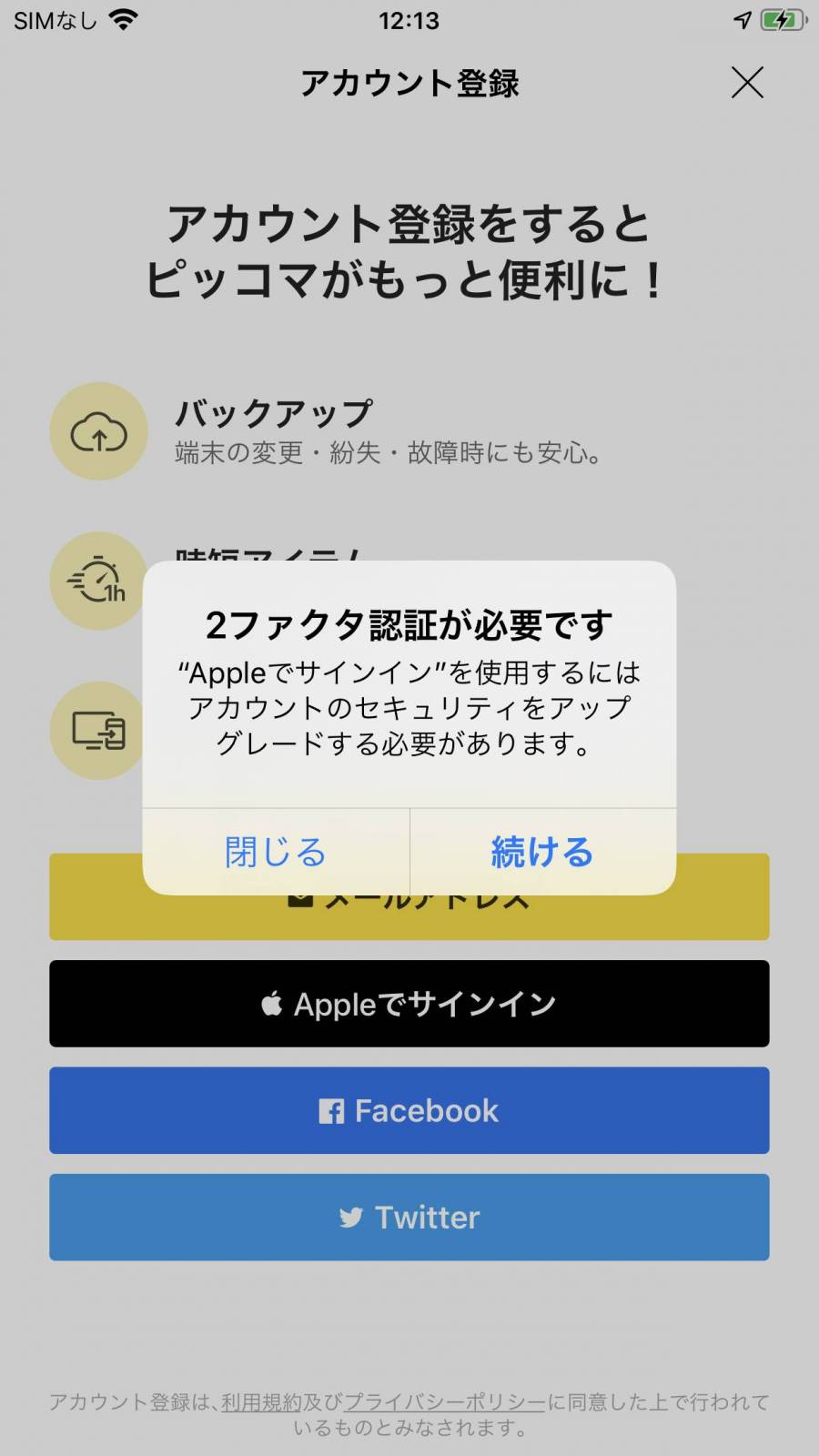
新端末へ引き継ぎ
1.アプリを開き[アプリデータ引き継ぎ]をタップ【重要】
ここで[スタート]を押してしまうと引き継ぎが困難になるため、確実に[アプリデータ引き継ぎ]をタップするようにしてください(アプリをアンインストールしてもデータが消去されない仕組みのため)。
![[アプリデータ引き継ぎ]をタップ](https://appliv-domestic.akamaized.net/v1/900x/r/articles/127841/43289_1589340279_035074400_0_864_1342.jpeg)
2.[Appleで続ける]をタップ
![[Appleで続ける]をタップ](https://appliv-domestic.akamaized.net/v1/900x/r/articles/127841/43289_1589340339_025789800_0_864_1205.png)
3.[確認]をタップ
「ログインが完了すると旧端末のデータは初期化されます。」のメッセージが出ます。データは新端末に移行されるので問題ないため、[確認]をタップします。
![[確認]をタップ](https://appliv-domestic.akamaized.net/v1/900x/r/articles/127841/43289_1589340437_043707400_0_864_1262.jpeg)
4.後は画面の指示に従って引き継ぎを
後は旧端末の時と同様に、画面の指示に従い操作をしていけば引き継ぎ完了です。
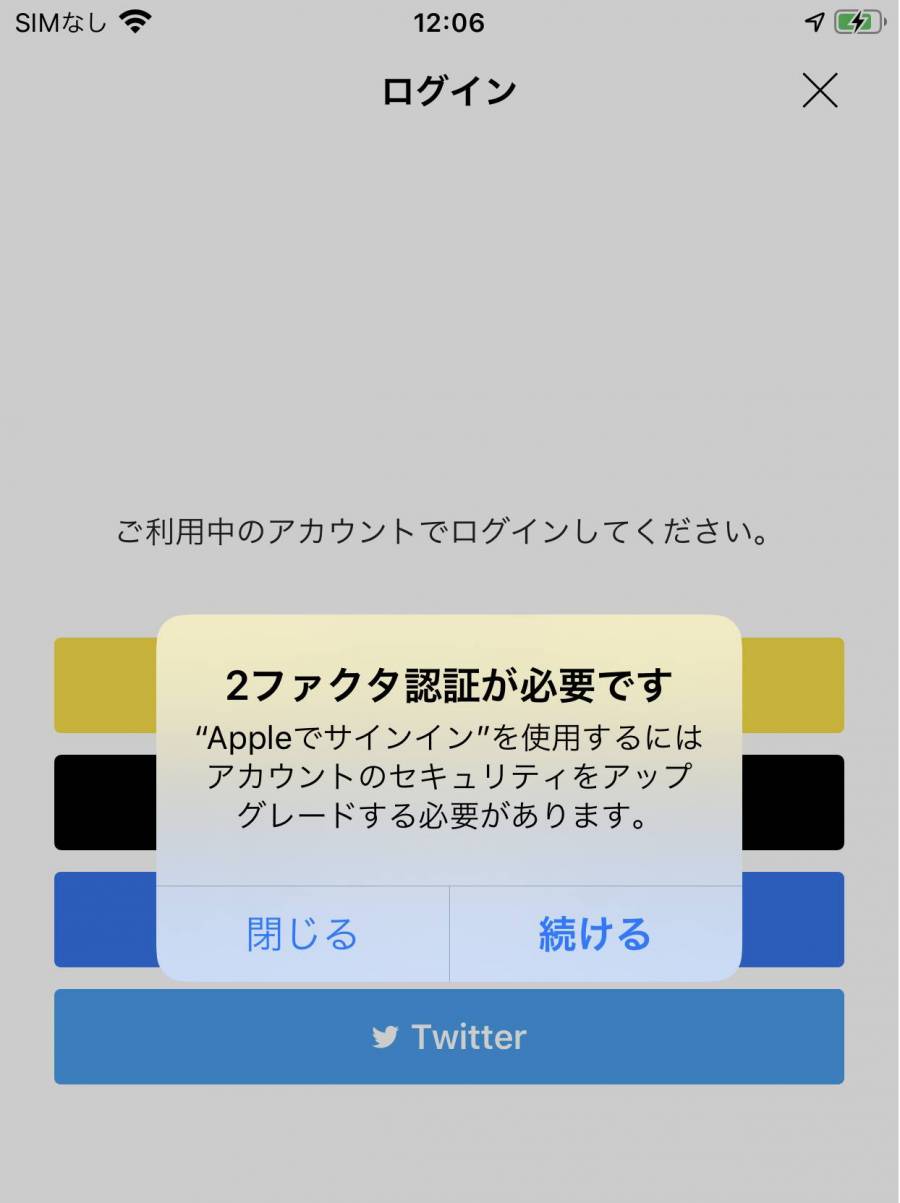
【重要】引き継ぎ時の注意点
「コイン」はOSの異なるスマホへ引き継げない
冒頭でも述べましたが、iPhone→Androidなど異なるOSへはコインを引き継げません。異なるOSへの引き継ぎは、コインを使い切ってからにしましょう。
新端末で[スタート]を押すと引き継ぎが困難になる
新端末で『ピッコマ』を起動時、最初に[スタート]を押すと新規にユーザーデータが作成されます。このデータはアプリをアンインストールしても初期化されません。
その新規に作成されたデータを初期化するには、別の端末に引き継ぎをするか、スマホを初期化するといった方法が必要になります。
前者の方法は別のスマホかタブレットが必要、後者は『ピッコマ』以外のアプリも初期化されるため、手間とデメリットが大きいです。
新端末に引き継ぎをする時は、確実に[アプリデータ引き継ぎ]を押すようにしましょう。
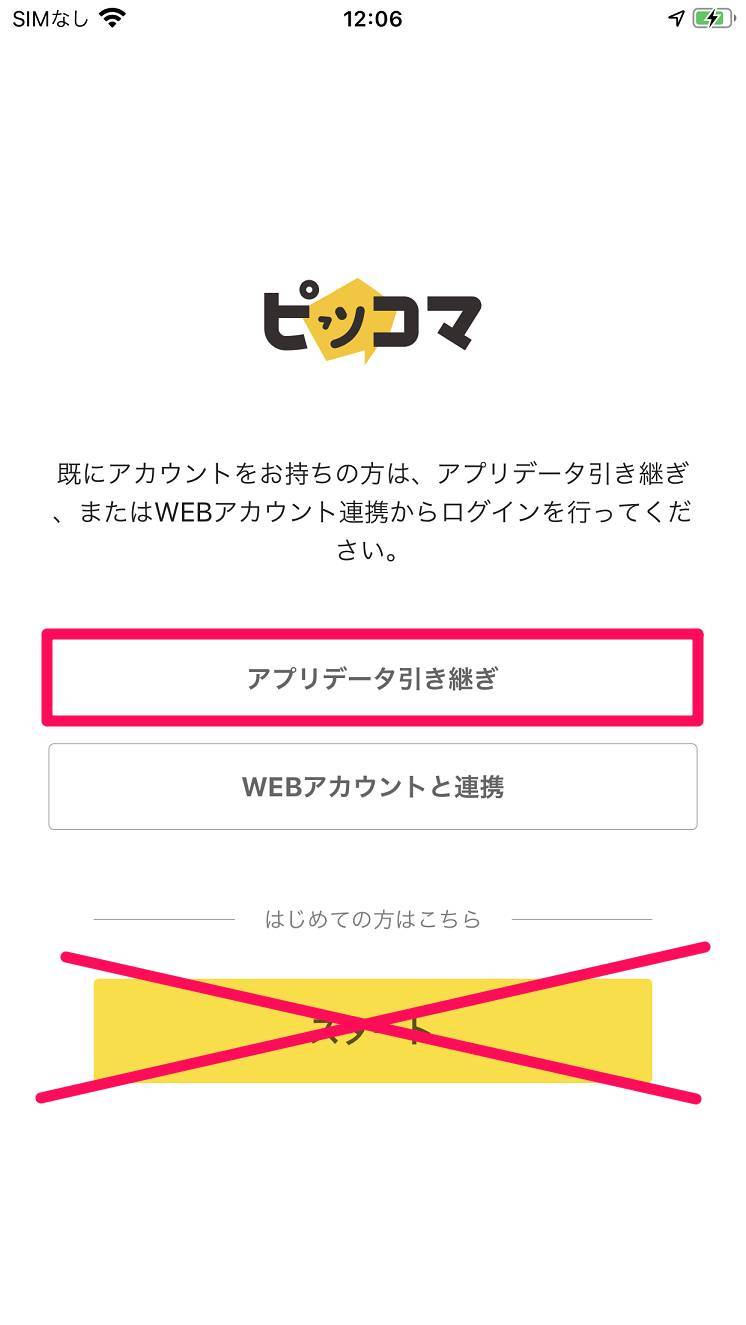
▲初回起動時は間違えて[スタート]を押さないように要注意。
引き継ぎができない時の対処法
パスワード忘れた場合は再発行
Twitter、Facebook、『ピッコマ』に登録したパスワードを忘れた場合は、再発行を行いましょう。パスワードの再発行は、各種ログイン画面にある[パスワードを忘れた場合はこちら]などのボタンから行えます。
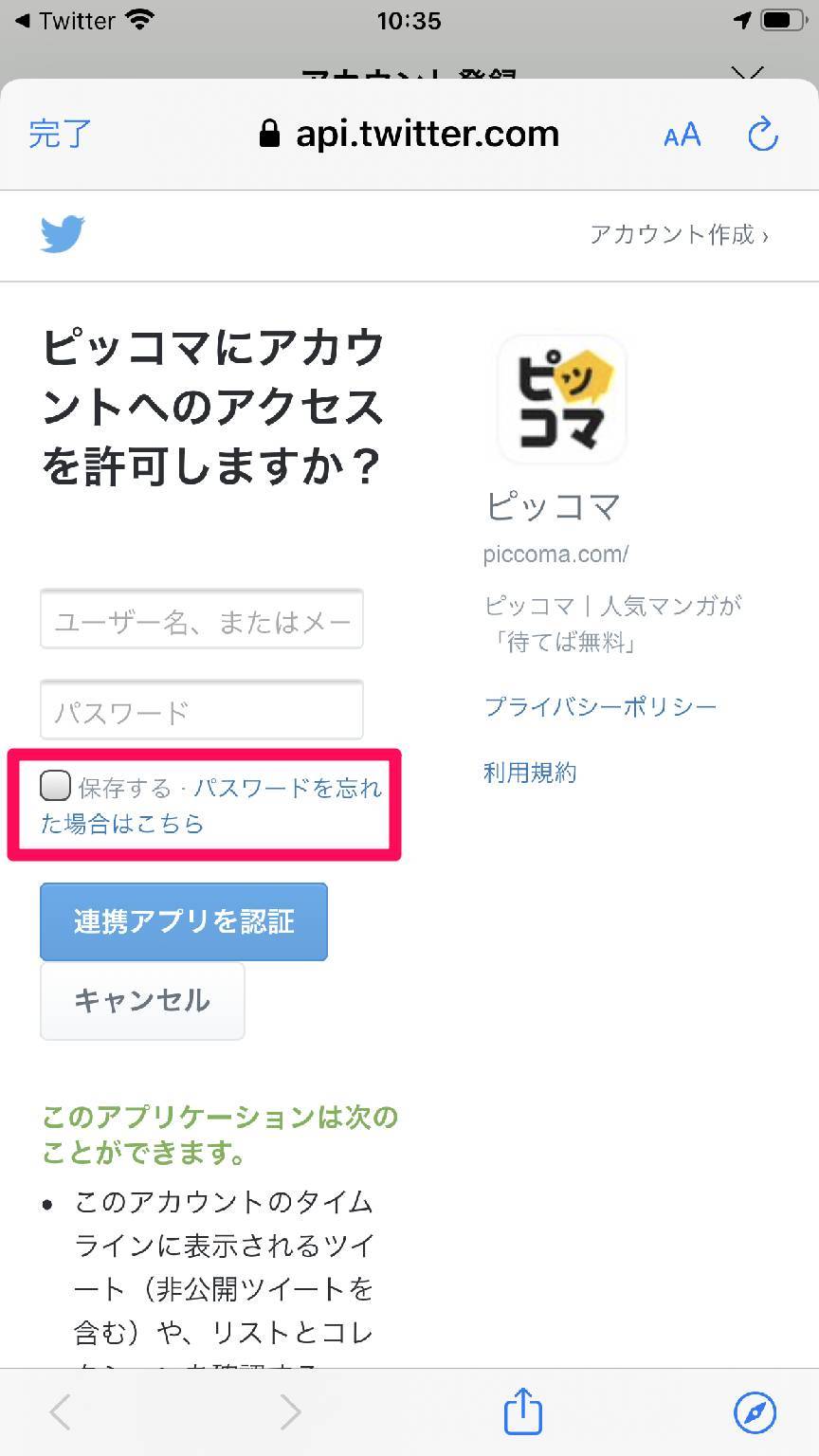
▲Twitterの場合は[パスワードを忘れた場合はこちら]のボタンをタップ。
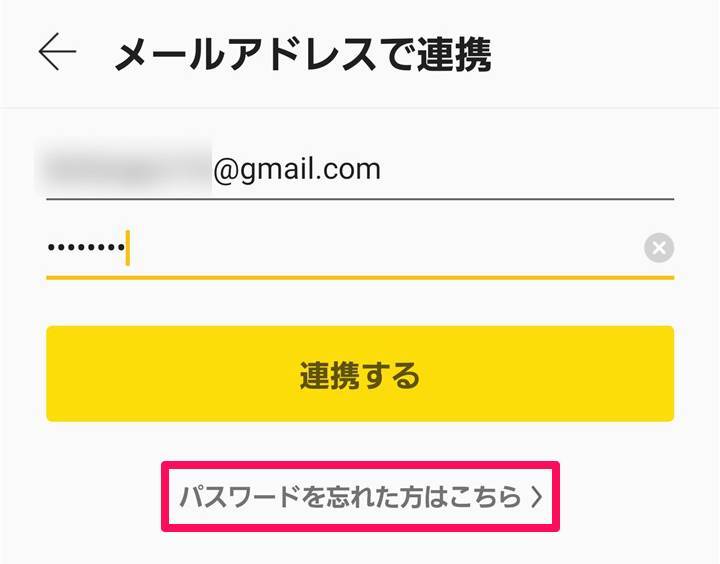
▲『ピッコマ』に直接メールアドレスを登録した場合は、[パスワードを忘れた方はこちら]をタップ。
メールアドレスを忘れた時は、「マイページ」をチェック
『ピッコマ』に直接メールアドレスを登録した場合、「マイページ」から確認できます。
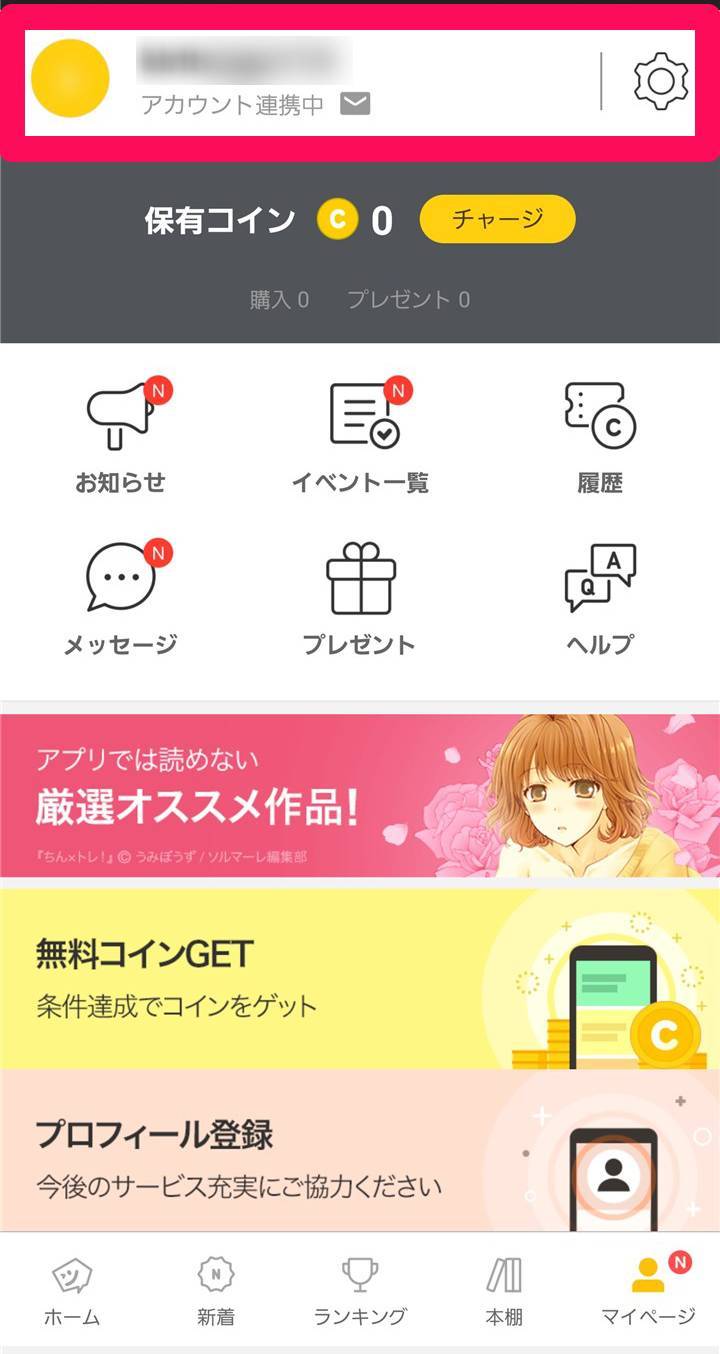
▲「マイページ」を開き、画面最上部のアカウント名をタップ。
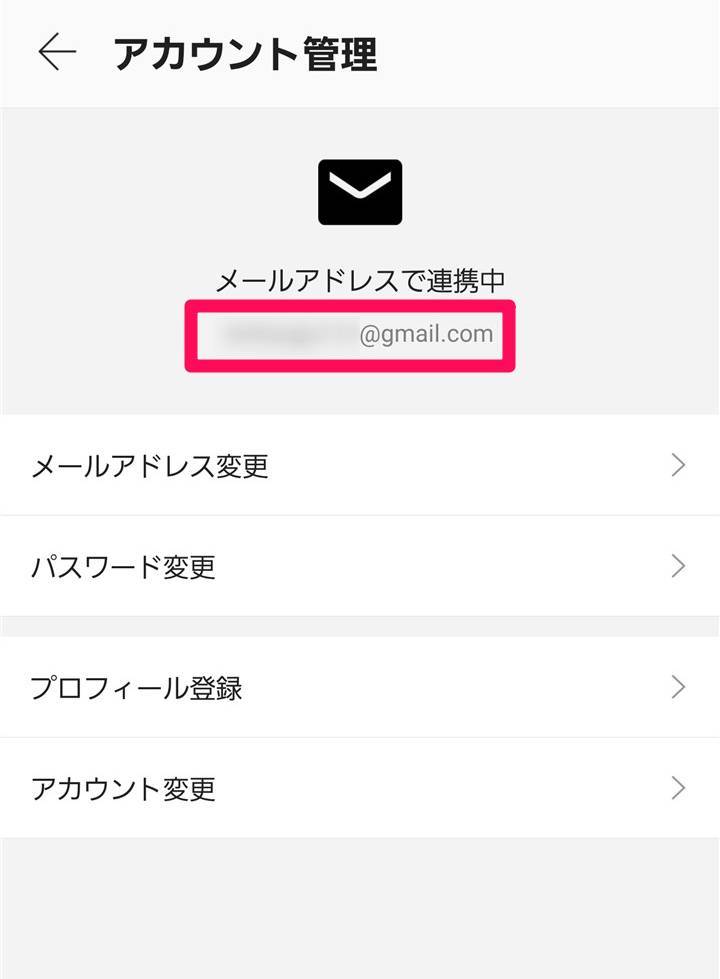
▲メールアドレスを確認可能。
Twitterの場合、アカウントが合っているか確認
Twitterで複数のアカウントを持っている場合は、『ピッコマ』と連携したアカウントを間違えて指定した可能性があります。チェックしてみましょう。

▲『ピッコマ』にTwitterのアクセスを許可する際、ユーザーアイコンをタップすると連携に使うアカウントを切り替えられる。
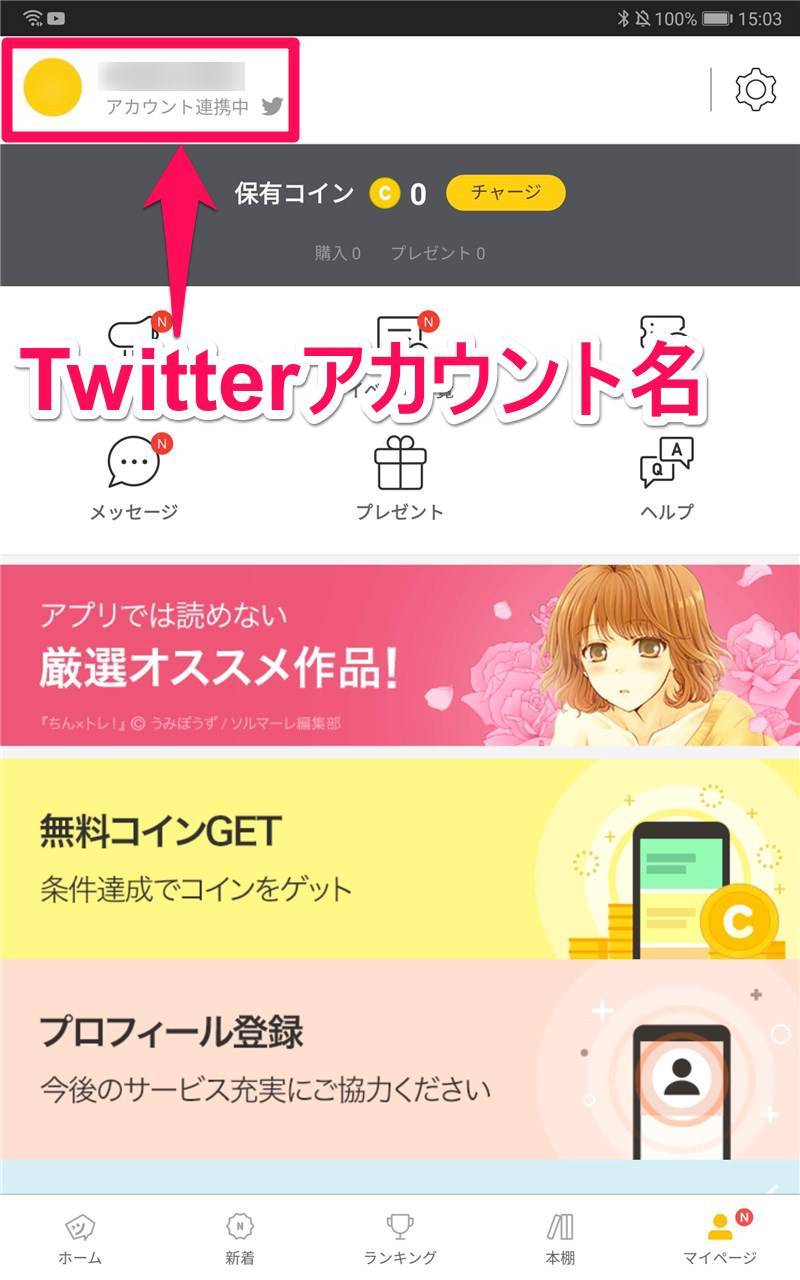
▲「マイページ」を開けば、連携に使ったTwitterアカウントを確認できる。
その他Twitter、Facebookでログインができない場合
下記記事に対処法がまとめてあるので、参考にしてください。
バックアップのためにも、早めにアカウント登録を
しばらく機種変更をする予定がなくても、早めにアカウント登録を行っておくと安心。万が一スマホが故障した時もスムーズに復旧可能で、バックアップになるためです。
また引き継ぎ方法は簡単ですが、他OSへコインを引き継げない、新端末で[スタート]を押すと引き継ぎが困難になる点は特に注意すべきポイントです。その点を意識して、スムーズに引き継ぎを行いましょう。
こちらの記事もおすすめ